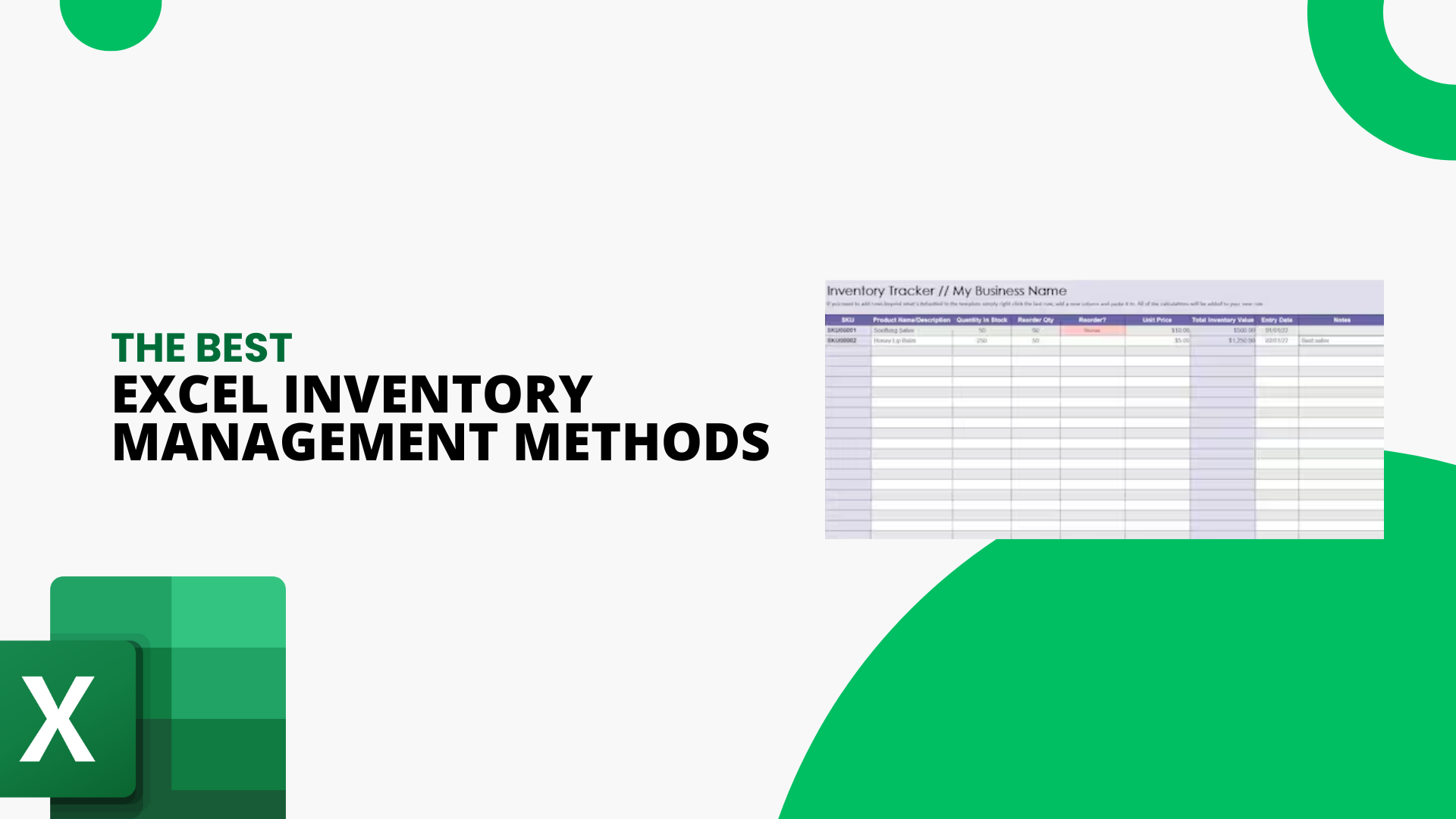Управлението на инвентара в Excel е критичен аспект на всеки бизнес, който се занимава с продажба и покупка на стоки. С помощта на Excel можете да проследявате нивата на запасите, да управлявате нивата на запасите и да наблюдавате движението на стоки във и извън вашия бизнес.
Тази статия ще разгледа различни методи, функции и съвети, които да ви помогнат да управлявате инвентара си с помощта на Excel.
Така че нека да се потопим и да открием как да изведете управлението на инвентара си на следващото ниво.
Съдържание
- Евтино управление на инвентара с Excel
- Създаване на шаблон за списък с инвентар в Excel
- Използване на функцията SUM в Excel
- Използване на Excel Sort за управление на инвентара
- Използване на Excel Rank за организиране на вашия инвентар
- Често задавани въпроси
- Последни мисли
Евтино управление на инвентара с Excel
Excel може да бъде добро решение, ако управлявате малък бизнес и търсите евтин начин за управление на инвентара си. Може би вече сте запознати с Excel, като го използвате за създаване на електронни таблици, и има някои вградени инструменти и формули, които могат да направят възможно основното управление на инвентара.
Въпреки че може да не е идеален за по-големи фирми с по-сложни нужди от инвентар, Excel все още може да работи за стартиращи или по-малки фирми.
Excel има много ценни функции, които могат да помогнат при управлението на инвентара, но има и някои ограничения. Един недостатък е, че е лесно да правите грешки в Excel, така че ще трябва да поддържате всичко организирано и да проверявате отново работата си. Може също да ви трябва време, за да проверите инвентара си, за да гарантирате точност.
Въпреки ограниченията си, Excel е рентабилно решение за малкия бизнес. Дори е безплатно, ако го използвате в OneDrive. С Excel можете да създавате електронни таблици, за да проследявате:
- Складова наличност
- Изчислете точки за пренареждане
- Наблюдавайте нивата на запасите
Просто го използвайте внимателно и усърдно; може да бъде полезен инструмент за вашия бизнес.
Създаване на шаблон за списък с инвентар в Excel
За да настроите своя списък с инвентар в Excel, ще ви е необходим основен шаблон, който включва важна информация като:
- Продуктови номера
- имена
- Описания
- цени
- Разходи
- Нива на склад

Може също да искате да включите колони за количества за повторна поръчка и информация за продажбите. Твърде много колони обаче могат да затрупат електронната ви таблица, така че я опростете.
За да направите управлението на инвентара си по-ефективно, можете да използвате формули на Excel за автоматично изчисляване на информация като общи продажби и печалба. Това ще ви спести време и ще намали стреса от ръчното изчисляване на числа.
Можете да промените безплатен основен шаблон в Excel, за да отговаря на вашите нужди, или да закупите по-усъвършенстван шаблон. Като алтернатива можете да създадете своя шаблон от нулата.
Формулите може да изглеждат сложни първоначално, но те могат да добавят стойност към вашата електронна таблица в Excel и да направят управлението на инвентара много по-лесно в дългосрочен план.
С известна практика можете да използвате формули и уверено да рационализирате процеса на управление на инвентара.
Използване на функцията SUM в Excel
Функцията SUM в Excel е удобен инструмент, който ви помага да събирате числата в различни клетки. Например, ако имате списък с числа, които искате да съберете, можете да използвате функцията SUM, за да изчислите общата сума.
За да използвате функцията SUM, можете просто да изберете клетките, които искате да съберете, и да въведете функцията „ =SUM “, последвана от клетките, които искате да съберете. Например:
Ако искате да добавите стойностите в клетки A1, A2 и A3, ще въведете " =SUM(A1:A3) ".
Друг начин за използване на функцията SUM е да умножите две последователни клетки. Например, ако имате списък с продукти с техните цени и количества на склад, можете да използвате функцията SUM, за да изчислите автоматично общата инвентарна стойност на всеки продукт.
Например:
Ако имате продукт, струващ $5 и 10 от тях в наличност, функцията SUM автоматично актуализира стойността на инвентара до $50 (10 x $5).

Това спестява време и намалява вероятността от грешки при ръчно изчисляване на инвентарната стойност.
Използване на Excel Sort за управление на инвентара
Функцията SORT в Excel ви позволява да подредите инвентара си в ред, който ви улеснява да видите кои продукти се продават най-много, кои са по-печеливши и кои не ви достигат. Функцията за сортиране обаче може да не работи правилно, ако направите грешки при въвеждане на данни.
Можете да използвате формула за изваждане, за да намалите автоматично броя на артикулите на склад, когато продавате артикул. Това може да ви помогне да следите оставащите наличности и да сортирате инвентара въз основа на това кои продукти имате най-малко количество.
Например:
Да приемем, че имате 50 тениски на склад и сте продали 10 тениски. Използвайки формулата за изваждане (50-10), можете автоматично да актуализирате броя на запасите до 40.

След това можете да сортирате инвентара си въз основа на наличностите, за да идентифицирате бързо кои продукти ви свършват и трябва да поръчате отново.
Използване на Excel Rank за организиране на вашия инвентар
Excel Rank е инструмент, който ви помага да класирате артикулите във вашия инвентар въз основа на продажбите, количеството в инвентара или броя на получените продукти. Улеснява бързото организиране на вашия инвентар и намирането на най-важните елементи.
Рангът се различава от сортирането, защото сортирането организира данни само когато кажете на Excel да го направи, докато рангът го прави автоматично. Той обаче не коригира реда на елементите, така че най-високо класираният ви артикул може да не е в горната част на страницата.

За да използвате Excel Rank, трябва да напишете формула. Формулата трябва да изглежда така: =Ранг(Клетка, Клетка:Клетка). „Клетката“ е клетката, която искате да класирате, а „Клетка:Клетка“ е диапазонът от клетки, които искате да включите.
Например:
Да приемем, че искате да класирате инвентара си въз основа на количеството продажби. Ще изберете клетката с количеството на продажбите за всеки продукт и след това ще използвате формулата за ранг, за да ги класирате по ред.
Често задавани въпроси
Как се използва Excel в управлението на инвентара?
Excel обикновено се използва в управлението на инвентара за проследяване на информация за продукта, нива на запаси и данни за продажби. Той позволява на потребителите лесно да изчисляват стойностите на инвентара, да пренареждат количества и да анализират ефективността на продукта.
Каква формула на Excel се използва за опис?
Формулата SUM обикновено се използва за управление на запасите за изчисляване на общата стойност на продуктите на склад чрез умножаване на единичната цена и количеството. Други формули, които могат да бъдат полезни, включват VLOOKUP за намиране на конкретна информация за продукта и IF изрази за задаване на точки за пренареждане.
Можете ли да използвате Excel за проследяване на инвентара?
Да, Excel може да проследява инвентара, като създава електронна таблица, която включва информация за продукта, нива на наличности, данни за продажби и други подходящи подробности. С правилните формули и функции потребителите могат да автоматизират изчисленията и лесно да анализират данните за инвентара.
Какви са различните видове формули и функции, налични в работната книга на Excel?
Excel предлага различни формули и функции, включително математически изчисления, манипулиране на текст, условни изрази и т.н. Често срещаните функции включват SUM, COUNT, AVERAGE, MAX, MIN, IF, VLOOKUP и INDEX.
Какви са 4-те типа функции на Excel?
Четирите типа функции в Excel са:
- Математически и тригонометрични функции
- Статистически функции
- Текстови функции
- Логически функции
Математическите и тригонометричните функции позволяват на потребителите да извършват основни изчисления, докато статистическите функции се използват за анализ на данни. Текстовите функции манипулират текстови данни, а логическите функции се използват за тестване на логически условия.
Последни мисли
Excel е мощен инструмент, който може да опрости управлението на инвентара за фирми от всякакъв размер. С неговите различни функции и формули можете да автоматизирате изчисления, да сортирате и класирате данни и да създадете организиран списък с инвентар, който може да ви помогне да вземате по-добри решения.
Въпреки това е важно да се уверите, че вашите данни са точни и актуални, тъй като неправилната информация може да доведе до скъпоструващи грешки. Също така е добра идея редовно да преглеждате и коригирате методите си за управление на инвентара, за да сте сигурни, че те все още са ефективни и ефикасни.
Като използвате Excel в пълния му потенциал, можете да рационализирате процесите си за управление на инвентара и да се съсредоточите върху разрастването на бизнеса си.
Още нещо
Ако имате секунда, моля, споделете тази статия в социалните мрежи; някой друг също може да се възползва.
Абонирайте се за нашия бюлетин и бъдете първите, които ще четат нашите бъдещи статии, рецензии и публикации в блогове направо във входящата си електронна поща. Ние също така предлагаме сделки, промоции и актуализации за нашите продукти и ги споделяме по имейл. Няма да пропуснете нито един.
Свързани статии
» Ръководство за начинаещи в Microsoft Excel Online: Управление на данни и създаване на електронни таблици
» Как да обедините множество таблици в Excel за по-добро управление на данни
» Овладяване на форматирането на Excel с функцията TEXT - Ръководство